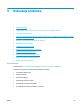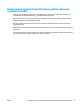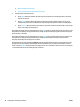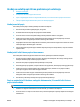HP LaserJet Pro MFP M225, M226 - User guide
Uklanjanje zaglavljenog papira
Položaj zaglavljenog papira
2
1
3
1Ulagač dokumenata Pogledajte Uklanjanje zaglavljenog papira iz ulagača
dokumenata na stranici 101.
2Područje kertridža sa tonerom i izlazna korpa Pogledajte
Uklanjanje zaglavljenog papira iz područja
kertridža sa tonerom na stranici 103 i Uklanjanje zaglavljenog
papira iz izlazne korpe za papir na stranici 106.
3Područje za dvostrano štampanje Pogledajte
Uklanjanje zaglavljenog papira iz mehanizma za
dvostrano štampanje na stranici 108.
Učestala zaglavljivanja papira ili zaglavljivanja koja se ponavljaju?
Pomoću sledećih koraka rešite probleme sa čestim zaglavljivanjem papira. Ako prvi korak ne reši problem,
pređite na sledeći korak sve dok ne rešite problem.
1. Ako je papir zaglavljen u uređaju, uklonite ga i odštampajte stranicu sa konfiguracijom da biste testirali
uređaj.
2. Na kontrolnoj tabli uređaja proverite da li je ležište pravilno podešeno za format i vrstu papira. Po
potrebi prilagodite podešavanja papira.
a. Pritisnite ili dodirnite dugme Setup (Podešavanje)
na kontrolnoj tabli.
b. Otvorite meni System Setup (Sistemska podešavanja).
c. Otvorite meni Paper Setup (Podešavanje papira).
d. Izaberite ležište u listi.
100 Poglavlje 9 Rešavanje problema SRWW